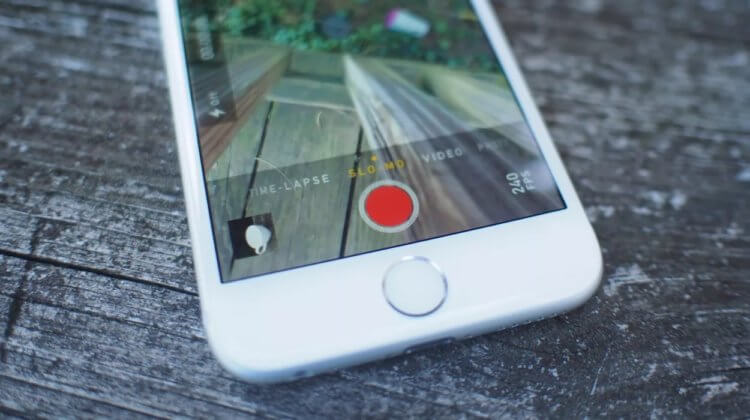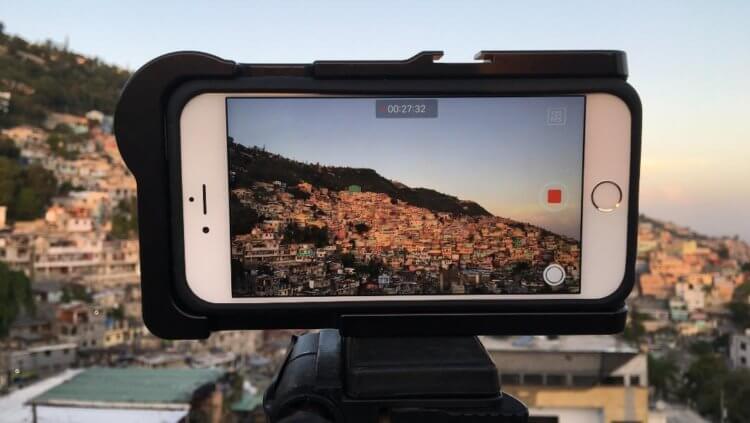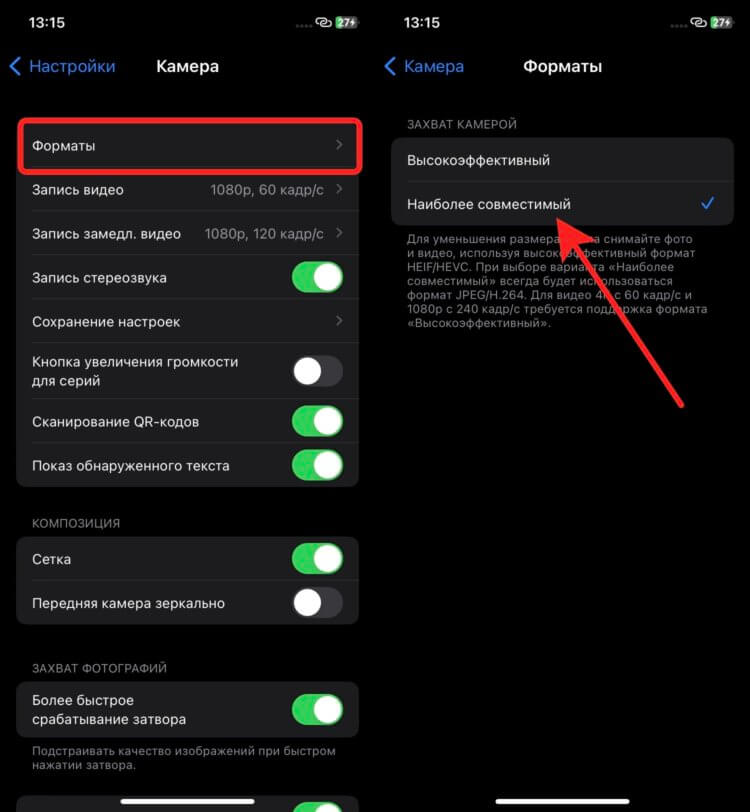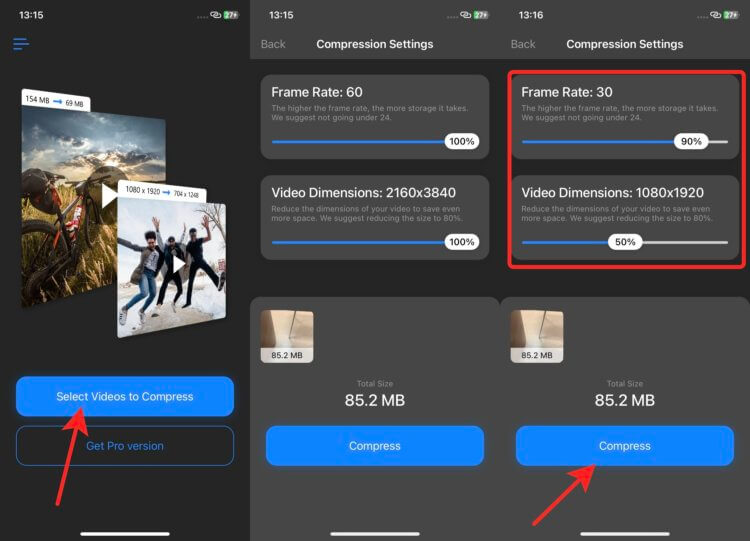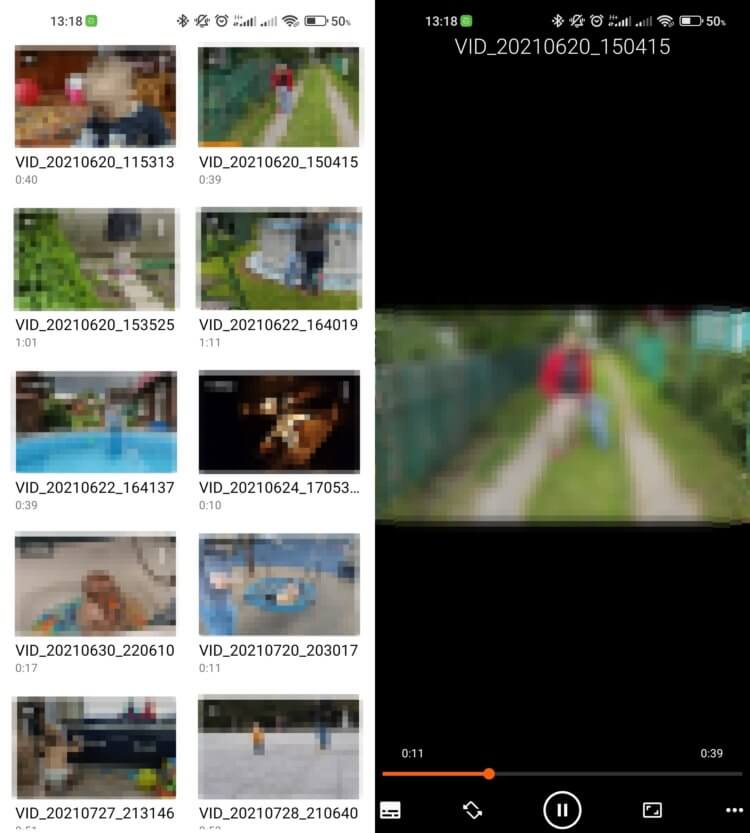Downloaded Я скачал пару видео с моего iPhone 8 на Windows 10 шт. Но видео файлы не будут воспроизводиться на Windows Медиа-плейер. Это MOV-файлы, видимые в папке, но я получаю сообщение об ошибке – ‘Windows Media Player не может воспроизвести файл. ’При попытке его воспроизведения. Как я могу решить эту проблему, если видео iPhone не воспроизводятся на Windows ПК?’
Вы обычно переносите видео с iPhone на ПК и смотрите их через Windows Медиа-плейер. Но иногда эти видео могут не воспроизводиться на вашем Windows компьютер, хотя они воспроизводимы на iPhone.
Может быть много причин, по которым ваши видео с iPhone не воспроизводятся на ПК после передачи. Это может быть связано с неправильной передачей, отсутствием поддерживающих кодеков или даже повреждением видеофайла после его передачи на ПК.
Некоторые из распространенных причин, по которым видео с iPhone не воспроизводятся на Windows ПК являются:
- Ваш медиаплеер не поддерживает формат видео iPhone
- ПК не поддерживает видео кодеки
- Неправильная передача видеофайла с iPhone на ПК
- Вирусная инфекция на вашем ПК
- Видео файл поврежден
Ниже приведены методы, которые вы должны попробовать, если ваши видео с iPhone не воспроизводятся на каком-либо Windows ПК. Эти методы применимы для видео, перенесенного с любого iPhone или iPad на Windows компьютеры.
Методы исправления видео на iPhone не воспроизводятся Windows
- Передайте видео файлы iPhone снова
- Обновить Windows Медиа-плейер
- Воспроизвести видео с iPhone на другом медиаплеере
- Конвертировать видео в другой формат
- Скачать видеокодеки для Windows ПК
- Используйте программу Video Repair
-
Передача видеофайлов iPhone снова
Вы уверены, что ваши видео с iPhone были правильно перенесены на ПК? Были ли какие-либо прерывания во время передачи видеофайлов, такие как отключение или внезапное отключение ПК / iPhone? Любые нарушения во время загрузки или передачи могут повредить видеофайл. Попробуйте перенести видео снова на Windows с айфона.
К сожалению, если вы удалили видео с iPhone, программа восстановления видео – ваш единственный выход.
-
Обновить Windows Медиа-плейер
Если вы пытаетесь воспроизвести видео с iPhone в Windows Media Player, обновите плеер, чтобы убедиться, что он поддерживает формат файла вашего видео. Последний Windows Media Player 12 доступен на Windows 10, 8.1 и 7 в то время как Windows Media Player 11 предназначен для Windows XP.
Идти к Официальный центр загрузки Microsoft и получить последнюю Windows Версия Media Player на основе вашего Windows версия.
-
Воспроизвести видео с iPhone на другом медиаплеере
Если Windows плеер не работает, воспроизводите видео в другом медиаплеере. Вы можете загрузить VLC Media Player, RealPlayer, KMPlayer, JetVideo Player или любой другой плеер для вашего Windows компьютер.
-
Конвертировать в другой формат видео
Любое видео, в том числе и с iPhone, не будет воспроизводиться, если в вашей системе отсутствуют поддерживаемые видеокодеки. Таким образом, попробуйте преобразовать ваше видео в другой формат, для которого на ПК есть кодеки. Используйте бесплатные видео конвертеры, доступные онлайн.
-
Скачать видеокодеки для Windows ПК
Кодеки необходимы для воспроизведения любого видео на компьютере. Он сжимает или распаковывает видео файлы. Медиаплееры используют эти кодеки для воспроизведения видео.
Вы можете загрузить пакет видеокодеков на свой ПК, чтобы избежать проблем с неподдерживаемым форматом видео. При использовании Windows Media Player, настройте его для автоматической загрузки кодеков или рассмотрите возможность загрузки пакета видеокодеков из Интернета.
Некоторые популярные Windows пакетами видеокодеков являются K-Lite Codec Pack, пакеты видеокодеков Media Player, Shark007X Codec Pack и пакет X Codec Pack и другие.
Как добавить кодеки в Windows Медиа-плейер
- В Windows Media Player, перейдите к Инструменты> Параметры
- Установите флажок под Автоматические обновления и нажмите кнопку Это автоматически установит улучшения кодека, когда они будут доступны.
-
Используйте программу Video Repair
Если указанные выше методы не устраняют проблему воспроизведения видео на iPhone Windowsесть вероятность, что ваше видео испортилось.
Профессиональное программное обеспечение для восстановления видео с iPhone, такое как Stellar Repair for Video, может исправить повреждение файлов, сделав их снова воспроизводимыми.
Программное обеспечение может восстановить все форматы, поддерживаемые iPhone. Вы можете восстановить поврежденные h264 видео MOV, AVI, MP4, ASF, WMV, MKV, MPEG и других типов файлов.

Шаги по восстановлению поврежденных видео на iPhone:
- Скачайте Stellar Repair for Video на свой компьютер
- Нажмите на Добавить файл добавить испорченное видео с iPhone. Вы можете добавить несколько видео различных форматов.
- Выбрать Ремонт
- предварительный просмотр а также Сохранить отремонтированное видео
Посмотрите видео, чтобы узнать, как восстановить поврежденное видео с iPhone на Windows ПК
Помимо профессионального инструмента для восстановления видео, вы можете выбрать бесплатный VLC Media Player. Ваш VLC Media Player также может восстановить ваши испорченные видео. Хотя это исправляет мелкие проблемы, но все же стоит попробовать.
Действия по восстановлению видео с iPhone с помощью медиаплеера VLC:
- Откройте испорченное видео в VLC
- Нажмите, чтобы следовать Инструменты> Предпочтение> Ввод и кодеки
- Идти к Поврежденный или неполный файл AVI
4. Выберите Всегда исправляй в раскрывающемся списке
5. Нажмите Сохранить
Подводить итоги
Такие методы, как воспроизведение видео на iPhone в различных медиапроигрывателях, загрузка пакета кодеков или преобразование видео в совместимый формат, в основном оказались плодотворными. Используя один из вышеперечисленных способов, вы можете исправить эту проблему, если видео iPhone не воспроизводятся на Windows ПК.
Тем не менее, если видео iPhone повреждено, программное обеспечение, такое как Звездный ремонт для видео являются эффективным решением. Вы можете мгновенно восстановить любой тип видео iPhone на Windows ПК. Программное обеспечение «Сделай сам» также может исправить такие проблемы, как мерцание, заикание, черный экран, пропадание звука, рассинхронизация или любые другие проблемы в видео на iPhone.
Программное обеспечение также доступно для бесплатной пробной версии. Попробуйте здесь и посмотрите ваши отремонтированные видео.
Содержание
- Почему на компьютере не открываются видео с айфона?
- Почему не воспроизводится видео с айфона на компьютере?
- Почему не открываются фото с айфона на компьютере?
- Как скинуть большое видео с айфона на комп?
- Почему не удается воспроизвести видео?
- Что делать если не воспроизводится видео на YouTube?
- Что делать если не показывает видео на компьютере?
- Как открыть Live Photo на компьютере?
- Как скинуть фото с айфона на комп без Айтюнса?
- Почему при копировании фото с iPhone устройство недостижимо?
- Как скинуть большое видео с айфона на почту?
- Как сбросить файл с айфона на компьютер?
- Как скинуть видео с айфона на компьютер Windows 10?
- Что делать если не воспроизводится видео на айфоне в галерее?
- Что делать если видео не показывает а звук есть?
- Почему в Ватсапе не могу посмотреть видео?
- iPhone и форматы HEIF (HEIC, HEVC) — как открыть фото и видео?
- Что это вообще за форматы такие?
- Чем открыть HEIF (HEIC) в Windows?
- Чем открыть HEVC в Windows?
- Как исправить iPhone видео, не воспроизводится на Windows ПК
- Итак, как играть в видео на iPhone Windows ПК?
- Методы исправления видео на iPhone не воспроизводятся Windows
- Передача видеофайлов iPhone снова
- Обновить Windows Медиа-плейер
- Воспроизвести видео с iPhone на другом медиаплеере
- Конвертировать в другой формат видео
- Скачать видеокодеки для Windows ПК
- Используйте программу Video Repair
- Подводить итоги
- Почему на компьютере не открываются видео с айфона?
- Почему не воспроизводится видео с айфона на компьютере?
- Как воспроизвести видео с айфона на компьютере?
- Как перенести длинное видео с айфона на компьютер?
- Как перенести видео с айфона на Windows?
- Почему не воспроизводится видео в гугл хром?
- Почему не показывает видео на компьютере?
- Как с айфона транслировать видео на телевизор через USB?
- Как транслировать экран iPhone на компьютер с Windows?
- Что сделать чтобы по Ватсапу отправить длинное видео?
- Как перекинуть видео с айфона на компьютер через iTunes?
- Как скинуть в Вайбер большое видео?
- Почему ноутбук не видит фото и видео с айфона?
- Куда сохраняются фото с айфона на компьютере?
- Почему на компьютере не открываются видео с айфона?
- Почему не воспроизводится видео с айфона на компьютере?
- Почему не открываются фото с айфона на компьютере?
- Как открыть видео с айфона на компе?
- Что делать если видео на айфоне не воспроизводится?
- Почему не воспроизводится видео на компьютере?
- Что делать если не воспроизводится видео на YouTube?
- Как открыть содержимое айфона на компьютере?
- Как смотреть фото с айфона на компе?
- Как скинуть фото с айфона на комп без Айтюнса?
- Чем открыть видео с айфона?
- Как скинуть большое видео с айфона на комп?
- Как перенести файлы с айфона на компьютер Windows?
- Как снять ограничение по возрасту на айфоне?
- Как посмотреть фото с iCloud?
- Как отключить оптимизацию хранилища на айфоне?
Почему на компьютере не открываются видео с айфона?
Почему не воспроизводится видео с айфона на компьютере?
Некоторые из распространенных причин, по которым видео с iPhone не воспроизводятся на Windows ПК являются: Ваш медиаплеер не поддерживает формат видео iPhone. ПК не поддерживает видео кодеки Неправильная передача видеофайла с iPhone на ПК
Почему не открываются фото с айфона на компьютере?
Если заупрямился ноут или комп и не видят фото, как и само устройство, то проблема скорее всего в кабеле, разъеме компьютера или айфона. Проверить легко. Просто попробуйте подключить другой кабель или носитель (можно другой смартфон). Также, к такому может привести отсутствие драйвера или несовместимость стандартов.
Как скинуть большое видео с айфона на комп?
Вы можете воспользоваться любым из доступных способов:
Почему не удается воспроизвести видео?
Чтобы устройство правильно читало ваши файлы, ему необходимы специальные кодеки. … Отсутствие подходящих кодеков является самой частой причиной того, что не работает видео на компьютере. Чтобы ваш плеер воспроизводил файлы в различных видеоформатах, скачайте K-Lite Codec Pack – наиболее популярный пакет кодеков.
Что делать если не воспроизводится видео на YouTube?
В приложении YouTube
Что делать если не показывает видео на компьютере?
Как открыть Live Photo на компьютере?
Как искать и воспроизводить фотографии Live Photos
Как скинуть фото с айфона на комп без Айтюнса?
Почему при копировании фото с iPhone устройство недостижимо?
Данная ошибка появляется из-за того, что Айфон создает изображения в формате HEIC. По сравнению с форматом JPEG фотографии в HEIC сохраняются в лучшем качестве и имеют меньший размер. Чтобы перенести фото HEIC с iPhone на компьютер, воспользуйтесь приложением «Настройки». Откройте «Фото».
Как скинуть большое видео с айфона на почту?
Как отправить большое видео при помощи Mail Drop на iPhone или iPad
Как сбросить файл с айфона на компьютер?
Перенос файлов с iPhone, iPad или iPod touch на компьютер и наоборот
Как скинуть видео с айфона на компьютер Windows 10?
Импорт фотографий и видео с iPhone на компьютер
Что делать если не воспроизводится видео на айфоне в галерее?
Что делать если видео не показывает а звук есть?
Если звук есть, а видео не показывает, нужен только графический адаптер.
Почему в Ватсапе не могу посмотреть видео?
Причин того, что не показывает видео в вотсапе на андроиде может быть несколько: обновление и нехватка памяти. Возможно, видеоролик, который вы пытаетесь открыть, загружается на карту памяти. … Если ничего не поменялось, удалите папку с названием «WhatsApp» из телефона либо карты памяти.
Источник
iPhone и форматы HEIF (HEIC, HEVC) — как открыть фото и видео?
Привет! У меня на блоге есть статья, которая рассказывает о том, как победить одну очень неприятную ошибку и перекинуть фото (видео) с iPhone (iPad) на компьютер. Но, как оказалось, для многих это ещё только половина дела. Почему? Да потому, что в комментариях к этой самой статье я начал встречать следующие вопросы и замечания.
Честно говоря, сначала я не придал этому большого значения. Но когда количество подобных комментариев начало расти, стало понятно…
Впрочем, проблемы они на то и проблемы, чтобы их решать.
Что это вообще за форматы такие?
Вкратце (просто для того, чтобы я сам не запутался).
Чем открыть HEIF (HEIC) в Windows?
Форматы HEIF (HEIC) существуют много лет, но всеми нами любимая (это неточно) компания Microsoft до сих пор не удосужилась «завезти» поддержку этих самых файлов в свои операционные системы.
Действительно, а зачем? Тем более, вы (мы) всегда можем купить расширение из Microsoft Store за какие-то жалкие несколько долларов. Это же так легко и просто (на самом деле, нет).
В общем, ничего покупать мы не будем — лучше воспользуемся бесплатным приложением.
Не буду долго и нудно расписывать сам процесс установки — в этом нет ничего сложного. Обозначу лишь несколько важных моментов:
Я попробовал (Windows 7 и Windows 10) — все работает как часы. Фото с iPhone открываются без каких-либо проблем.
Чем открыть HEVC в Windows?
Переходим к видеофайлам с iPhone. И здесь тоже не все так просто.
Есть файл HEVC, который может:
И вот тут мы опять возвращаемся к операционной системе от Microsoft, которая (о, сюрприз!) снова хочет от нас денег.
Платить или не платить — это исключительно ваш выбор. А пока вы выбираете, я расскажу о том способе открыть HEVC в Windows, которым я всегда пользовался (даже не подозревая об этом).
Все дело в том, что на свой любой компьютер или ноутбук я (в обязательном порядке) всегда устанавливаю замечательную программку.
Собственно, поэтому у меня никаких проблем с HEVC никогда и не было — да я даже не знал, что такой формат существует:) Скинул видео с iPhone — оно воспроизводится. Красота!
Скачать программу можно по этой ссылке. Она бесплатная. Поддерживаются все версии Windows.
Обновлено! Если видео продолжает тормозить или проигрываться без звука, то попробуйте открыть файл при помощи Media Player Classic (программа устанавливается вместе с кодеками):
Вот и все. Мы наконец-то полностью (я очень на это надеюсь) разобрались со всеми этими «новомодными» HEIF, HEIC и HEVC. Или нет? У вас остались какие-то вопросы? Тогда смело пишите в комментарии — будем разбираться дальше!
P.S. Инструкция помогла? Не поленитесь черкануть пару строк в комментарии (обратная связь от читателей — это необходимо и всегда здорово). Лень что-то писать? Тогда просто ставьте «лайки» и жмите на кнопки социальных сетей. Смелей же, ну!:)
Всем привет!
Меня зовут Михаил и это мой блог.
Добро пожаловать!
P.S. Иногда меня можно застать в прямом эфире. Залетай, поболтаем!;) В данный момент — OFFLINE!
Добрый день! огромное спасибо за подробную инструкцию, все скачала, все открылось.
Почему-то видео открываются не по вертикали, а по горизонтали, крч надо наклонять голову налево, чтоб посмотреть. как сделать так, чтоб они нормально отображались? желательно сразу все, а не каждое по отдельности…Спасибо еще раз за инструкции.
Добрый!
1. Практически в каждом видеоплеере есть функция «Повернуть видео по часовой стрелке» или «Повернуть видео против часовой стрелки» — как правило, эта опция находится в меню «Вид».
2. «Сразу все», наверное, не получится — придётся «крутить» каждое видео по отдельности:(
Я не верю своим газам! всё получилось! спасибо Вам огромное!
Большое спасибо, все помогло! Но проблема: в плеере видео стало открываться, а вот в киностудии windows изображения нет( что делать?
Да не за что. Так как киностудия Windows — это «стандартная» программа операционной системы, то, есть подозрение, что для её работы с HEVC (High Efficiency Video Coding) нужно всё-таки покупать кодек в Windows Store.
P.S. Кстати, может быть она (киностудия) вообще не «умеет» работать с таким форматом (нужно посмотреть в «инструкции»). Тогда единственный выход — конвертировать HEVC в тот формат, который подойдёт этой программе.
Михаил,добрый день!
Снова спешу к вам за помощью. Взрываюсь.
Раньше вы помогли мне справиться с проблемой нового формата айфона, которые не читал комп. Все удалось, спасибо!
Но спокойно же не живется)) Новая проблема.
Сегодня села наконец перенести скопившиеся за полгода фото на комп и обнаружила, что не все фото удачно перекинулись. Примерно 5% фото скопировались не полностью, без нижней трети(( Что делать. Помогите. Сохраненные на яндек диске эти же фото — полностью. А вот открываю их через ноут на телефоне — битые. Надеюсь, я понятно объяснила))) Ноут и телефон перегружала, не помогло.
Очень жду ответа.
Наталья, добрый! Единственное предположение — когда-то фотографии сгружались в iCloud, а при загрузке обратно:
1. Фото просто не успели загрузиться до конца (стоит немного подождать и попробовать чуть позже).
2. Возник какой-то сбой (придётся использовать альтернативные источники загрузки — тот же самый Яндекс.Диск).
P.S. Кстати, если фото сгружались в «облако», то можно поискать их там (сайт iCloud.com).
P.S.S. Других вариантов, наверное, нет.
Михаил, спасибо за ответ!
У меня фото не хранятся в iCloud, не хватает места, а покупать не хочу. Сгружаю все на Яндекс диск. Придется тянуть битые фото оттуда. Еще раз Спасибо.
Тогда это действительно очень странная ситуация — какой-то редкий и максимально непонятный сбой:(
P.S. Всегда пожалуйста!
Добрый день, Евгения! Спасибо на добром слове.
1. «K Lite Code Pack 16.2.3 Update» — это немного не то.
2. После перехода на сайт нужно обратить внимание на левую часть экрана — там будет меню с заголовками «General», «Support» и т.д.
3. Найдите «K-Lite Codec Pack» и выберите «Download».
4. Откроется новая страница, на которой расположены «нормальные» ссылки (Download Basic, Download Standart, Download Full и т.д) на загрузку K-Lite Codec Pack.
P.S. Если что-то не поняли, то посмотрите предыдущие комментарии (у кого-то из читателей уже были подобные проблемы) — возможно, там я более «качественно» ответил на данный вопрос.
Все супер! Работает, быстро просто и понятно, ссылки правильные и рабочие. Благодарю, все решил за 5 мин.
Сначала увидел ваш пост о надоедливой ошибке айфона при импорте фото, а после и этот. Огромное тебе спасибо, мил человек! Мир твоему дому!
Просто,коротко и по делу! ОГРОМНОЕ СПАСИБО за отличную статью!!
Источник
Как исправить iPhone видео, не воспроизводится на Windows ПК
Downloaded Я скачал пару видео с моего iPhone 8 на Windows 10 шт. Но видео файлы не будут воспроизводиться на Windows Медиа-плейер. Это MOV-файлы, видимые в папке, но я получаю сообщение об ошибке – ‘Windows Media Player не может воспроизвести файл. ’При попытке его воспроизведения. Как я могу решить эту проблему, если видео iPhone не воспроизводятся на Windows ПК?’
Вы обычно переносите видео с iPhone на ПК и смотрите их через Windows Медиа-плейер. Но иногда эти видео могут не воспроизводиться на вашем Windows компьютер, хотя они воспроизводимы на iPhone.
Может быть много причин, по которым ваши видео с iPhone не воспроизводятся на ПК после передачи. Это может быть связано с неправильной передачей, отсутствием поддерживающих кодеков или даже повреждением видеофайла после его передачи на ПК.
Некоторые из распространенных причин, по которым видео с iPhone не воспроизводятся на Windows ПК являются:
Итак, как играть в видео на iPhone Windows ПК?
Ниже приведены методы, которые вы должны попробовать, если ваши видео с iPhone не воспроизводятся на каком-либо Windows ПК. Эти методы применимы для видео, перенесенного с любого iPhone или iPad на Windows компьютеры.
Методы исправления видео на iPhone не воспроизводятся Windows
Передача видеофайлов iPhone снова
Вы уверены, что ваши видео с iPhone были правильно перенесены на ПК? Были ли какие-либо прерывания во время передачи видеофайлов, такие как отключение или внезапное отключение ПК / iPhone? Любые нарушения во время загрузки или передачи могут повредить видеофайл. Попробуйте перенести видео снова на Windows с айфона.
К сожалению, если вы удалили видео с iPhone, программа восстановления видео – ваш единственный выход.
Обновить Windows Медиа-плейер
Если вы пытаетесь воспроизвести видео с iPhone в Windows Media Player, обновите плеер, чтобы убедиться, что он поддерживает формат файла вашего видео. Последний Windows Media Player 12 доступен на Windows 10, 8.1 и 7 в то время как Windows Media Player 11 предназначен для Windows XP.
Идти к Официальный центр загрузки Microsoft и получить последнюю Windows Версия Media Player на основе вашего Windows версия.
Воспроизвести видео с iPhone на другом медиаплеере
Если Windows плеер не работает, воспроизводите видео в другом медиаплеере. Вы можете загрузить VLC Media Player, RealPlayer, KMPlayer, JetVideo Player или любой другой плеер для вашего Windows компьютер.
Конвертировать в другой формат видео
Любое видео, в том числе и с iPhone, не будет воспроизводиться, если в вашей системе отсутствуют поддерживаемые видеокодеки. Таким образом, попробуйте преобразовать ваше видео в другой формат, для которого на ПК есть кодеки. Используйте бесплатные видео конвертеры, доступные онлайн.
Скачать видеокодеки для Windows ПК
Кодеки необходимы для воспроизведения любого видео на компьютере. Он сжимает или распаковывает видео файлы. Медиаплееры используют эти кодеки для воспроизведения видео.
Вы можете загрузить пакет видеокодеков на свой ПК, чтобы избежать проблем с неподдерживаемым форматом видео. При использовании Windows Media Player, настройте его для автоматической загрузки кодеков или рассмотрите возможность загрузки пакета видеокодеков из Интернета.
Некоторые популярные Windows пакетами видеокодеков являются K-Lite Codec Pack, пакеты видеокодеков Media Player, Shark007X Codec Pack и пакет X Codec Pack и другие.
Как добавить кодеки в Windows Медиа-плейер
Используйте программу Video Repair
Если указанные выше методы не устраняют проблему воспроизведения видео на iPhone Windowsесть вероятность, что ваше видео испортилось.
Профессиональное программное обеспечение для восстановления видео с iPhone, такое как Stellar Repair for Video, может исправить повреждение файлов, сделав их снова воспроизводимыми.
Программное обеспечение может восстановить все форматы, поддерживаемые iPhone. Вы можете восстановить поврежденные h264 видео MOV, AVI, MP4, ASF, WMV, MKV, MPEG и других типов файлов.

Шаги по восстановлению поврежденных видео на iPhone:
Посмотрите видео, чтобы узнать, как восстановить поврежденное видео с iPhone на Windows ПК
Помимо профессионального инструмента для восстановления видео, вы можете выбрать бесплатный VLC Media Player. Ваш VLC Media Player также может восстановить ваши испорченные видео. Хотя это исправляет мелкие проблемы, но все же стоит попробовать.
Действия по восстановлению видео с iPhone с помощью медиаплеера VLC:
4. Выберите Всегда исправляй в раскрывающемся списке
5. Нажмите Сохранить
Подводить итоги
Такие методы, как воспроизведение видео на iPhone в различных медиапроигрывателях, загрузка пакета кодеков или преобразование видео в совместимый формат, в основном оказались плодотворными. Используя один из вышеперечисленных способов, вы можете исправить эту проблему, если видео iPhone не воспроизводятся на Windows ПК.
Тем не менее, если видео iPhone повреждено, программное обеспечение, такое как Звездный ремонт для видео являются эффективным решением. Вы можете мгновенно восстановить любой тип видео iPhone на Windows ПК. Программное обеспечение «Сделай сам» также может исправить такие проблемы, как мерцание, заикание, черный экран, пропадание звука, рассинхронизация или любые другие проблемы в видео на iPhone.
Программное обеспечение также доступно для бесплатной пробной версии. Попробуйте здесь и посмотрите ваши отремонтированные видео.
Источник
Почему на компьютере не открываются видео с айфона?
Почему не воспроизводится видео с айфона на компьютере?
Некоторые из распространенных причин, по которым видео с iPhone не воспроизводятся на Windows ПК являются: Ваш медиаплеер не поддерживает формат видео iPhone. ПК не поддерживает видео кодеки Неправильная передача видеофайла с iPhone на ПК
Как воспроизвести видео с айфона на компьютере?
На вашем iPhone откройте пункт управления и включите повтор экрана. Выберите устройство с именем вашего компьютера Mac. На экране Mac OS появится код, введите его на iPhone. Сразу после этого начнется передача изображения с экрана iPhone на экран компьютера или ноутбука Mac.
Как перенести длинное видео с айфона на компьютер?
Первый способ – работа с IPhoto
В левой панели вы увидите свой телефон. Нажав на него вы увидите все ваши видео и фотографии в телефоне. Выделяем те, которые мы хотим загрузить на компьютер и в верхней панели ищем кнопку «импортировать выбранные», после чего ваши видео начнут загружаться в медиатеку программы iPhoto.
Как перенести видео с айфона на Windows?
Сначала подключите iPhone к компьютеру с помощью USB-кабеля, который позволяет передавать файлы.
Почему не воспроизводится видео в гугл хром?
Почему не воспроизводится видео в браузере Гугл Хром
Устаревший Flash Player. Устаревшая версия браузера. Отсутствие интернет-подключения или качество соединения страдает. Сбой системных файлов.
Почему не показывает видео на компьютере?
Чтобы устройство правильно читало ваши файлы, ему необходимы специальные кодеки. … Отсутствие подходящих кодеков является самой частой причиной того, что не работает видео на компьютере. Чтобы ваш плеер воспроизводил файлы в различных видеоформатах, скачайте K-Lite Codec Pack – наиболее популярный пакет кодеков.
Как с айфона транслировать видео на телевизор через USB?
Подключение через USB
Как транслировать экран iPhone на компьютер с Windows?
В пункте управления на iPhone (открывается жестом вверх с нижнего края экрана) нажмите по пункту «Повтор экрана». В списке доступных устройств для передачи вы увидите LonelyScreen, нажмите по нему. После подключения экран iPhone отразится на компьютере в окне программы.
Что сделать чтобы по Ватсапу отправить длинное видео?
Откройте чат с человеком (или людьми), которому хотите отправить большое видео (или другой медиафайл, а также документ). В строке набора сообщения нажмите на иконку отправки файла с изображением скрепки и выберите из появившегося меню «Документ». В списке своих медиафайлов выберите необходимое видео и нажмите на него.
Как перекинуть видео с айфона на компьютер через iTunes?
Перенос файлов с iPhone, iPad или iPod touch на компьютер и наоборот
Как скинуть в Вайбер большое видео?
Нажмите на три точки и выберите «Поделиться» или же кликните по стрелочке на видео; Выберите нужный мессенджер и кому отправить ролик.
…
Вы можете выбрать одну из следующих вкладок:
Почему ноутбук не видит фото и видео с айфона?
Если заупрямился ноут или комп и не видят фото, как и само устройство, то проблема скорее всего в кабеле, разъеме компьютера или айфона. Проверить легко. Просто попробуйте подключить другой кабель или носитель (можно другой смартфон). Также, к такому может привести отсутствие драйвера или несовместимость стандартов.
Куда сохраняются фото с айфона на компьютере?
С помощью Фото iCloud можно хранить все фото и видео в iCloud и синхронизировать их на всех устройствах: так у вас будет доступ к медиатеке с компьютера Mac, устройств Apple TV, iPhone, iPad и даже с компьютера с ОС Windows.
Источник
Почему на компьютере не открываются видео с айфона?
Почему не воспроизводится видео с айфона на компьютере?
Некоторые из распространенных причин, по которым видео с iPhone не воспроизводятся на Windows ПК являются: Ваш медиаплеер не поддерживает формат видео iPhone. ПК не поддерживает видео кодеки Неправильная передача видеофайла с iPhone на ПК
Почему не открываются фото с айфона на компьютере?
Если заупрямился ноут или комп и не видят фото, как и само устройство, то проблема скорее всего в кабеле, разъеме компьютера или айфона. Проверить легко. Просто попробуйте подключить другой кабель или носитель (можно другой смартфон). Также, к такому может привести отсутствие драйвера или несовместимость стандартов.
Как открыть видео с айфона на компе?
Сначала подключите iPhone к компьютеру с помощью USB-кабеля, который позволяет передавать файлы.
Что делать если видео на айфоне не воспроизводится?
Если на iPhone не воспроизводится видео, сохраненное в памяти смартфона, причиной этого может стать повреждение самого видеофайла. В таком случае, нужно удалить поврежденный файл и загрузить нужное видео повторно. Также следует помнить, что на iPhone воспроизводится видео определенного формата.
Почему не воспроизводится видео на компьютере?
Чтобы устройство правильно читало ваши файлы, ему необходимы специальные кодеки. … Отсутствие подходящих кодеков является самой частой причиной того, что не работает видео на компьютере. Чтобы ваш плеер воспроизводил файлы в различных видеоформатах, скачайте K-Lite Codec Pack – наиболее популярный пакет кодеков.
Что делать если не воспроизводится видео на YouTube?
В приложении YouTube
Как открыть содержимое айфона на компьютере?
Запустите приложение iTunes на компьютере Mac или компьютере с ОС Windows. Подключите iPhone, iPad или iPod touch к компьютеру с помощью кабеля USB, поставляемого с устройством. Выберите подключенное устройство в iTunes. Если найти устройство не удается, см.
Как смотреть фото с айфона на компе?
Подключите iPhone, iPad или iPod touch к компьютеру Mac кабелем USB. Откройте приложение «Фото». В приложении «Фото» откроется экран «Импорт», где отобразятся все фотографии и видео, находящиеся на подключенном устройстве.
Как скинуть фото с айфона на комп без Айтюнса?
Чем открыть видео с айфона?
Как на iPhone воспроизводить видео в любом формате?
Как скинуть большое видео с айфона на комп?
Вы можете воспользоваться любым из доступных способов:
Как перенести файлы с айфона на компьютер Windows?
Подключите смартфон к ПК, откройте Компьютер и в списке устройств выберите ваш iPhone двойным кликом. Откройте папку Internal Storage > DCIM. В ней хранятся все ваши фото. Скопируйте их в любую папку на жестком диске стандартным способом.
Как снять ограничение по возрасту на айфоне?
Предотвращение доступа к ненормативному контенту и возрастной ценз
Как посмотреть фото с iCloud?
Выберите «Настройки» > [ваше имя] > iCloud. Нажмите «Фото». При необходимости нажмите, чтобы включить функцию «Фото iCloud».
Как отключить оптимизацию хранилища на айфоне?
Как включить и отключить «Оптимизацию хранилища» на Айфоне?
Источник
Главная » Видео » Как установить бесплатные кодеки «HEVC» в «Windows 10» для видео формата «H.265»
Как исправить iPhone видео, не воспроизводится на Windows ПК
Downloaded Я скачал пару видео с моего iPhone 8 на Windows 10 шт. Но видео файлы не будут воспроизводиться на Windows Медиа-плейер. Это MOV-файлы, видимые в папке, но я получаю сообщение об ошибке – ‘Windows Media Player не может воспроизвести файл. ’При попытке его воспроизведения. Как я могу решить эту проблему, если видео iPhone не воспроизводятся на Windows ПК?’
Вы обычно переносите видео с iPhone на ПК и смотрите их через Windows Медиа-плейер. Но иногда эти видео могут не воспроизводиться на вашем Windows компьютер, хотя они воспроизводимы на iPhone.
Может быть много причин, по которым ваши видео с iPhone не воспроизводятся на ПК после передачи. Это может быть связано с неправильной передачей, отсутствием поддерживающих кодеков или даже повреждением видеофайла после его передачи на ПК.
Некоторые из распространенных причин, по которым видео с iPhone не воспроизводятся на Windows ПК являются:
- Ваш медиаплеер не поддерживает формат видео iPhone
- ПК не поддерживает видео кодеки
- Неправильная передача видеофайла с iPhone на ПК
- Вирусная инфекция на вашем ПК
- Видео файл поврежден
Введение
Современные компьютерные устройства полноценно вошли в ежедневный обиход пользователей, что позволяет на регулярной основе задействовать их во многих разнообразных отраслях деятельности. Они массово представлены различными конечными образцами, наиболее востребованными, из доступного перечня, которых являются стационарные персональные компьютеры и ноутбуки разнообразного конфигурационного формата исполнения, и представляют собой уже не просто вычислительный инструмент, а являются полноценным многофункциональным, мощным и высокопроизводительным комплексом.
Постоянному росту популярности и востребованности компьютерных устройств во многом способствует разработка, распространение и повсеместное внедрение прогрессивного программного обеспечения, осуществляющего управление компьютерами в целом и контролирующего своевременное, полное и безошибочное исполнения всех запущенных процессов, независимо от их трудоемкости и требуемых затрат, на высоком уровне производительности.
Наиболее массовым программным решением, обслуживающим наибольшее количество пользовательских компьютеров в мире, является операционная система «Windows» от специалистов корпорации «Microsoft». Система задействуется для решения многих разнообразных задач и часто применяется пользователями не только в профессиональных целях, но и для организации личного пользовательского время провождения.
Одним из важных элементов ежедневного взаимодействия является обработка и воспроизведение разно форматных видео композиций, которые с развитием технологий стали предлагаться в высоком и сверхвысоком качестве. Операционная система «Windows 10» поддерживает видеофайлы, закодированные с помощью высокоэффективного кодирования видео содержимого («HEVC»), также известного как формат видео сжатия на базе более эффективных алгоритмов «H.265». Однако корпорация «Microsoft» взимает дополнительную плату за использование своего комплекта официальных программ для преобразования видеоданных (кодеков) и не включает его в стандартный набор пакета расширений в «Windows 10». Но пользователи, при желании, могут получить востребованные кодеки бесплатно, не оплачивая дополнительно установленной корпорацией стоимости.
Как открыть и конвертировать фото HEIC на компьютере с Windows?
По умолчанию Windows этот формат не понимает. Не поддерживают его и популярные графические редакторы под эту ОС, в том числе и знаменитый Adobe Photoshop. Плагинам и обновлениям еще только предстоит выйти. А пока двойное нажатие на файл с расширением .heic выведет на экран приглашение для выбора приложения.
Лишь для Windows 10 (для других версий существует подобное решение, о нем ниже) в Microsoft Store появилась возможность установить специальный кодек для просмотра нового формата (ссылка). Для этого в магазине приложений найдите «Расширения для изображений HEIF» и установите это бесплатное дополнение.
После этого файлы с расширением .heic будут открываться, как и другая графика в совместимых приложениях. Да и в Проводнике появятся эскизы изображений.
Онлайн-конвертеры
Обладателям более старых версий Windows придется воспользоваться конвертерами. Самый простой вариант – онлайн-инструменты, не требующие установки дополнительного ПО. Популярным ресурсом является Heictojpg.
За один раз на сервис можно бесплатно загрузить до 50 фотографий в новом формате и получить преобразованные в JPG файлы. Никаких настроек осуществлять не потребуется – сервис проведет оптимизацию и конвертацию автоматически. Останется лишь скачать полученный результат.
Сконвертировать .heic не только в JPG, но и в другие форматы поможет ресурс CloudConvert.
Приложения для Windows
Полезным инструментом для Windows окажется и бесплатная программа-кодек CopyTrans HEIC.
После ее установки Windows получит поддержку формата .heic и позволит легко конвертировать HEIC в привычный JPEG. Для этого, просто кликните правой кнопкой мыши на рисунке и выберите нужное меню.
А вот программа iMazing HEIC Converter предлагает лишь функции конвертации. Приложение бесплатное, но позволяет преобразовывать HEIC не только в JPG, но и в PNG. Надо всего лишь перетащить в рабочее окно файлы и нажать кнопку «Convert».
Как скачать официальные расширения видео HEVC на Windows 10
Пакеты кодеков облегчают воспроизведение видео, устанавливая сразу несколько различных кодеков. Однако они могут вызвать конфликт программного обеспечения, а также содержать рекламное или шпионское ПО. Именно поэтому в Windows 10 официально представлены расширения кодеков HEVC.
Обратите внимание, что есть несколько сообщений, представляющих бесплатное решение кодека HEVC для пользователей Windows 10 путем загрузки расширений видео HEVC от производителя устройств. Это полная ложь. На самом деле, в настоящее время он недоступен, и для его использования требуется кодек. Microsoft взимает плату за свой официальный кодек HEVC в размере
Почему вы не можете воспроизвести HEVC даже с установленным пакетом кодеков? Как исправить?
Откровенно говоря, установка видеокодека или расширения не гарантирует 100% работы. Бывают случаи, когда вы сталкиваетесь с ошибками воспроизведения HEVC. Вот типичные проблемы: Видео HEVC H.265 воспроизводится нормально в течение первых нескольких секунд, затем оно становится обрывистым и, наконец, замирает. Звук воспроизводится, но при этом вы видите черный экран. Компьютер перегревается, и загрузка процессора во время воспроизведения составляет около 100%. Почему?
Настоящим виновником сбоя воспроизведения HEVC является неспособность аппаратной поддержки. Подтверждено, что воспроизведение HEVC поддерживается Apple iPhone с чипом A9 или более поздней версией. Только если Android оснащен процессором Snapdragon 610/Kirin 950 или лучше, пользователи могут воспроизводить видео HEVC. Что касается персонального компьютера, ошибка заикания видео HEVC может возникнуть, если на нем не установлены процессоры Nvidia GTX series/Intel i7/AMD Athlon X4 835 или выше.
Ошибка воспроизведения HEVC будет еще хуже, если ваше видео 4K UHD, так как оно оказывает большую нагрузку на процессор. Именно по этой причине вы столкнетесь с ошибкой замораживания или заикания при воспроизведении видео HEVC 4k. Как решить эту проблему, даже если вы установили кодек HEVC в Windows 10?
Решение 1: Обновление аппаратного обеспечения
В целом, мобильные устройства и компьютеры, выпущенные после 2016 года, такие как iPhone 6, iPad Air 2, Samsung Galaxy S7 или аналогичные им, могут работать с кодеком HEVC. Однако для видео 4K HEVC процесс декодирования будет медленным или заикающимся, если не использовать аппаратное ускорение. Поэтому для эффективного воспроизведения HEVC требуется мощное оборудование. Ниже приведены минимальные требования к аппаратному обеспечению для декодирования видео 4K HEVC H.265.
- Intel 6-го поколения “Skylake” или более новые процессоры
- AMD 6-го поколения “Carizzo” или более новые APU
- Видеокарты NVIDIA GeForce GTX 950, 960 или более новые
- AMD Radeon R9 Fury, R9 Fury X, R9 Nano или более новые видеокарты
Решение 2: Конвертация 4K HEVC в H.264
4K HEVC требует большей вычислительной мощности. Если ваше оборудование недостаточно мощное для обработки видео HEVC, целесообразно понизить разрешение 4K до 1080p и преобразовать HEVC в более дружественный формат с помощью видеоконвертера. Ниже описаны простые шаги для преобразования 4K HEVC H.265 в H.264.
- Загрузите конвертер HEVC, например WinX HD Video Converter Deluxe, нажмите кнопку +Video, чтобы загрузить источник видео HEVC.
- Выберите MP4 H.264 в качестве выходного формата, перейдя в Общие профили –> MP4 Video (H.264).
- Установите флажок Аппаратное ускорение, чтобы транскодирование HEVC выполнялось на основе GPU для быстрого преобразования.
- Нажмите кнопку RUN, чтобы начать преобразование HEVC.
,99. В следующих шагах вы узнаете, как установить кодек HEVC на Windows 10 для последующего воспроизведения.
- Перейдите на страницу магазина Microsoft и нажмите кнопку “Купить”, чтобы получить код, который будет отправлен на вашу электронную почту.
- Введите полученный код, затем нажмите кнопку “Установить”, чтобы загрузить и установить HEVC Video Extensions на ваш компьютер с Windows 10.
- Нажмите кнопку “Запуск”, когда все будет готово. И вы сможете воспроизводить видео 4K HEVC H.265 в приложении Movies & TV.
Кстати, Microsoft автоматически устанавливает обновления безопасности для этих кодеков в целях безопасности. Поэтому не забудьте включить “Обновлять приложения автоматически” в “Настройках”. Тем не менее, некоторые неудачливые пользователи сталкиваются с ошибками при использовании HEVC Video Extensions от Microsoft в Windows 10. Например, возникают такие ошибки, как расширение HEVC не запускается, не удается загрузить/установить расширения HEVC после покупки, не открывается видео MKV с кодеком HEVC и т.д.
Альтернативный вариант MOV проигрывателя – ВидеоМАСТЕР
ВидеоМАСТЕР – это удобный и не требующий много времени для освоения медиаплеер, который также имеет полноценный функционал для редактирования видео и конвертации файлов. Он поддерживает свыше 500 форматов и устройств, что позволяет переносить сразу несколько файлов или папок с вашего рабочего стола напрямую в программу, а не только скачивать их по-одному. Помимо этого, доступна возможность просмотра видео с DVD-диска и по ссылке из Сети.
Утилита поддерживает пакетную конвертация аудио и видеофайлов и определяет оптимальный формат для дальнейшего просмотра на мобильном устройстве, компьютере или ТВ. Список конфигураций для различных устройств постоянно пополняется. При этом остается возможность настройки всех необходимых параметров вручную. Ищете простой и понятный плеер для MOV файлов? Попробуйте ВидеоМАСТЕР!
Скачайте программу и оцените все ее преимущества
Возможности:
- набор самых свежих версий декодеров;
- отсутствие конфликтов с аналогичным ПО;
- воспроизведение всех используемых форматов (в том числе и таких «труднооткрываемых» как MKV, FLAC, RMVB, HDMOV, TS, M2TS, OGM);
- встроенный медиапроигрыватель Home Cinema;
- обнаружение и замена поврежденных или отсутствующих декодеров;
- встроенная утилита удаления пакета (или его части);
- автообновление.
- элементарная установка за минуту;
- открытие всех востребованных видеофайлов;
- скачать К-Лайт Кодек Пак предлагается бесплатно.
Зачем нужны и что делают кодеки?
Кодеки (от англ. – шифратор, дешифратор) предназначены для преобразования данных или сигналов. Программы для шифрования кодируют сигнал для последующего хранения или передачи, а программы-декодировщики позволяют открывать, просматривать, изменять зашифрованные данные/сигналы. Кодеки широко применяются для цифровой обработки видео, аудио. Они позволяют сжимать размеры видеофайлов без существенных потерь качества, воспроизводить любые форматы мультимедиа с хорошим звуком и четкой картинкой.
Выбирая кодеки для видео или аудио, стоит определиться, для решения каких задач они нужны: просто для просмотра мультимедийного контента или для профессиональной обработки видеофайлов. Обычным пользователям подойдут стандартные наборы наиболее распространенных кодеков с автоматической настройкой. Для того, чтобы не перегружать ПК, лучше скачать кодек пак компактных размеров без дополнительных программ, плагинов и панелей инструментов.
Перед тем, как скачать кодеки, нужно ознакомиться со списком поддерживаемых форматов, встроенных медиа плееров, фильтров в том или ином наборе кодеков. Информацию лучше уточнять на официальном сайте разработчиков.
Данный рейтинг поможет найти подходящий набор кодеков для беспроблемного воспроизведения видео- и аудиофайлов любого расширения в хорошем качестве.
Что такое кодеки
Любую информацию в компьютере, в том числе текст, фотографии, видео и звук можно записать в виде последовательности нулей и единиц. Текст можно записать в очень компактном виде (на флешке поместится вся текстовая часть Википедии), а графика, звук и тем более видео занимают места в сотни и даже десятки тысяч раз больше.
Кодеки — это программы и устройства для хранения информации в цифровом виде (в каком-либо формате), а также для сжатия всех этих данных. Все кодеки можно поделить на два условных вида:
- Сжимающие данные без потерь (в так называемые lossless-форматы). Используются алгоритмы, похожие на используемые архиваторами при сжатии файлов. Кадры видео, закодированные таким способом, будут идеально совпадать с исходными, а места на жёстком диске займут меньше.
- Сжимающие звук и видео с потерями (lossy форматы). Самый типичный пример — файлы с музыкой формата MP3. Кодеки, сжимающие в форматы с потерей данных, выкидывают «лишние» звуки и детали изображения. За счёт потери части информации, которую человек, скорее всего, не заметит, а также за счет алгоритмов сжатия без потери, размер файлов получается меньше, чем у lossless. У кодирования с потерями есть один существенный минус: можно перестараться со сжатием, получив файлы с ужасным звучанием и плохой картинкой.
Среди любителей качественного звука не утихают споры, как лучше хранить музыку — в lossless или lossy форматах. С одной стороны, сжатие без потерь позволяет достичь стопроцентного соответствия с оригиналом, с другой — уж больно много будет занимать места такая аудиотека. Для видео и фотографий проблема хранения тоже актуальна. Например, за годы существования видеосайт Youtube несколько раз менял кодеки, которыми сжимается хранимое на серверах видео. В итоге сейчас мы можем смотреть видео приемлемого качества в 4K разрешении, чего раньше было сделать нельзя, так как на 4K видео просто не хватило бы места на жестких дисках серверов.
Tweaks
- [Subtitle Rendering] — позволяет выбрать статичные, анимированные и анимированные с буферизацией субтитры.
Пунктов в этом окне может быть и больше, в зависимости от настроек. Будут вопросы, пишите в комментариях. Теперь нажимаем кнопку Next и переходим к окну Hardware Acceleration. Вам необходимо будет выбрать фильтры для стандартов H.264 и VC-1. Для обладателей видеокарты NVIDIA выбираем LAV Video — NVIDIA CUVID в обоих пунктах (модели старше 8800GT), для пользователей видеокарт ATI — LAV Video DXVA2 native (модели, начиная с HD серии). Ставим None только в случае если ни центральный процессор, ни видеокарта не поддерживают аппаратное ускорение видео. Другие опции необходимо выбирать в зависимости от конфигурации ПК и настроек пакета кодеков. Хорошие отзывы имеет ffdshow DXVA Decoder, а так многое зависит от связки: используемый рендерер и фильтр обработки HD видео.
В следующем окне вы можете выбрать программный плеер, с которыми вы бы хотели ассоциировать ваши медиафайлы, то есть каким плеером воспроизводить.
Нажмите Next, проставьте галочки напротив необходимого формата мультимедиа для каждого выбранного в предыдущем окне плеера. Снова нажмите Next и выберите конфигурацию ваших динамиков.
Еще раз нажмите Next, в окне будет отображена конфигурация, которую вы выбрали для установки. Нажмите Install, дождитесь установки пакета. После инсталляции вам будет предложено поставить галочки перед теми фильтрами, которые вы можете настроить по своему усмотрению. Нажмите Finish.
P.S. Проверяйте работоспособность вашего плеера. При возникших проблемах пишем в комментариях внизу.
Как смотреть видео с Айфона на других устройствах
Если вы пользуетесь одновременно устройствами на разных операционных системах и Айфон в их числе, то знаете, как непросто иногда синхронизировать информацию между ними. Причем вариантов, как перекинуть файлы между ними, много, и можно выбрать тот, который удобен в каждой конкретной ситуации. Но легко столкнуться с проблемой, что видео, снятое на Айфон, тормозит при попытке открыть его на Андроиде, телевизоре, компьютере или вообще не воспроизводится. Согласитесь, что неприятная ситуация, особенно если это связано с какой-то срочной работой.
При передаче видео через мессенджеры они его автоматически конвертируют в нужный формат.
❗️ПОДПИСЫВАЙСЯ НА НАШ КАНАЛ В ДЗЕНЕ И ЧИТАЙ КРУТЫЕ СТАТЬИ БЕСПЛАТНО
Чаще всего такая проблема возникает из-за формата, в котором по умолчанию Айфон записывает видео. Хоть большинство современных устройств уже поддерживают HEIF и HEVC, но проблемы все еще могут возникать. Разбираемся, как воспроизвести видео, снятое на Айфон на Андроид-смартфоне, планшете, телевизоре или компьютере.
Как изменить формат видео на Айфоне
Снимать видео лучше на Айфон, а потом перекинуть его на другие устройства.
Но проблема с форматом не единственная, которая может возникнуть. Пользователи Айфонов чаще всего не меняют настройки по умолчанию в камере и снимают в 4К 60 FPS. Ролики получаются очень плавными и четкими. Вообще, по моему мнению, на сегодняшний день ни один Андроид-смартфон не может сравниться с Айфоном в качестве записи видео. После его переброса, например, на Андроид, стандартная галерея просто может не вывезти воспроизведение и начать тормозить. Самое забавное, что снимая видео на Xiaomi Mi 10T Pro в таком же разрешении, стандартная галерея глючит при открытии даже собственных роликов. При этом на Айфоне это видео воспроизводится плавно и без каких-либо тормозов.
❗️ПОДПИШИСЬ НА НАШ ЧАТИК В ТЕЛЕГРАМЕ. ТАМ СОБРАЛИСЬ ТОЛЬКО ИЗБРАННЫЕ ЧИТАТЕЛИ
К счастью, у этой проблемы есть несколько достаточно простых решений. Если вы столкнулись с несовместимостью форматов, то следует изменить его в настройках Айфона на привычный для остальных устройств. Сделать это можно следующим образом:
Формат видео H.264 воспроизведется на любом устройстве.
- Откройте настройки на Айфоне и перейдите в раздел “Камера”.
- Выберите пункт “Форматы”.
- Поставьте галочку на “Наиболее совместимый”.
Теперь все новые видео будут сразу записываться в формате H.264, который поддерживают, мне кажется, вообще все современные устройства. У H.264 есть один минус — ролики занимают больше места, чем в стандартном айфоновском HEVC. В той ситуации, когда свободного пространства немного, это может оказаться проблемой.
Как сжать видео на Айфоне
Но одно дело — это изменить настройки для новых видео. С этим не возникает никаких трудностей. А совсем другое — каким-то образом воспроизвести уже снятый ролик. Особенно если возможности переснять в H.264 просто нет. В таком случае на выручку приходят конвертеры. Благо, что в App Store есть достаточно количество таких приложений. Я предлагаю использовать “Compress Videos & Resize Video”. Эта программа зарекомендовала себя простым интерфейсом и хорошей скоростью работы даже на моем стареньком iPhone XR. Не будет претензий к ней и на более новых устройствах:
Вместе с разрешением и частотой кадров уменьшится и размер файла.
- Загрузите “Compress Videos & Resize Video” из App Store и запустите его.
- Нажмите “Select Videos to Compress”.
- Выберите нужное видео из галереи и нажмите “Next”.
- Настройте частоту кадров в пункте “Frame Rate” и разрешение в “Video Dimensions”. Обратите внимание, что для успешного конвертирования обязательно нужно уменьшить какой-либо показатель. В противном случае приложение откажется работать.
- Нажмите “Compress” и дождитесь окончания процедуры.
❗️ПОДПИШИСЬ НА НАШ ПУЛЬС. БУДЕШЬ УЗНАВАТЬ ВСЕ НОВОЕ САМЫМ ПЕРВЫМ
При конвертации приложение изменит формат файла на MOV и установит выбранную частоту кадров с разрешением. Не бойтесь уменьшать эти показатели. Если видео тормозило при воспроизведении, то именно это поможет вам добиться результата. Я советую устанавливать FULL HD и 30 FPS. При таких настройках видео будет нормально запускаться на любом, даже слабеньком устройстве. А приятным бонусом станет уменьшение его размера.
Как воспроизвести видео с Айфона
Если же хочется сохранить исходное разрешение и частоту кадров, то лучше воспользоваться сторонними плеерами. Такие приложения работают с большим количеством форматов и чаще всего лучше справляются с подобными роликами. Я для таких случаев установил на смартфон, телевизор и компьютер приложение VLC и ни разу не сталкивался с какими-то тормозами:
Через VLC на Андроиде видео с Айфона воспроизводятся без всяких глюков и проблем.
- Загрузите VLC из Google Play на смартфон, планшет или телевизор. Версию для компьютера можно скачать из Microsoft Store. Для установки VLC на телевизор с Андроид ТВ советую воспользоваться нашей инструкцией.
- Откройте VLC и выберите раздел “Видео”.
- Найдите нужный ролик в списке и воспроизведите его.
❗️ПОДПИСЫВАЙСЯ НА ТЕЛЕГРАМ-КАНАЛ СУНДУК АЛИБАБЫ. ТАМ КАЖДЫЙ ДЕНЬ ВЫХОДЯТ ПОДБОРКИ САМЫХ ЛУЧШИХ ТОВАРОВ С АЛИЭКСПРЕСС
Меньше всего вероятность возникновения подобной проблемы на компьютерах. Но лучше иметь запасной вариант. Тем более много места VLC-плеер в памяти не занимает.
Хоть Google и работает над тем, чтобы на всех Андроид-устройствах без всяких проблем воспроизводились файлы разных форматов, но все равно можно столкнуться с тем, что видео с Айфона будет глючить. Эти простые решения помогут вам быстро и без каких-либо трудозатрат с вашей стороны воспроизвести даже тяжелый видеоролик без тормозов.
Камера iPhoneСмартфоны Apple
Привет! У меня на блоге есть статья, которая рассказывает о том, как победить одну очень неприятную ошибку и перекинуть фото (видео) с iPhone (iPad) на компьютер. Но, как оказалось, для многих это ещё только половина дела. Почему? Да потому, что в комментариях к этой самой статье я начал встречать следующие вопросы и замечания.
- Фото и видео перекинулось, но ничего не открывается.
- Скинутое видео воспроизводится без звука.
- Вообще все виснет.
- Чем открыть форматы фото (HEIF, HEIC) и видео (HEVC) на компьютере?
Честно говоря, сначала я не придал этому большого значения. Но когда количество подобных комментариев начало расти, стало понятно…
Хьюстон, у нас проблемы.
Впрочем, проблемы они на то и проблемы, чтобы их решать.
Ребята, сейчас все будет.
Поехали!
Что это вообще за форматы такие?
Вкратце (просто для того, чтобы я сам не запутался).
- HEIF (High Efficiency Image File Format) — высокоэффективный формат графических файлов.
- HEIC (High Efficiency Image Coding) — тоже самое, что и HEIF, только это «придумала» Apple.
- HEVC (High Efficiency Video Coding) — высокоэффективное кодирование видеоизображений.
Во как!
Чем открыть HEIF (HEIC) в Windows?
Форматы HEIF (HEIC) существуют много лет, но всеми нами любимая (это неточно) компания Microsoft до сих пор не удосужилась «завезти» поддержку этих самых файлов в свои операционные системы.
Действительно, а зачем? Тем более, вы (мы) всегда можем купить расширение из Microsoft Store за какие-то жалкие несколько долларов. Это же так легко и просто (на самом деле, нет).
В общем, ничего покупать мы не будем — лучше воспользуемся бесплатным приложением.
- Каким? CopyTrans HEIC for Windows.
- Где скачать? На официальном сайте разработчика — вот ссылка.
- Что нужно делать? Загрузить, установить, пользоваться.
Не буду долго и нудно расписывать сам процесс установки — в этом нет ничего сложного. Обозначу лишь несколько важных моментов:
- Программа бесплатная (для некоммерческого использования).
- Поддерживаются Windows 7, 8 и 10.
- Программа позволяет не только просмотреть файлы формата HEIF (HEIC), но и конвертировать их в JPG.
Я попробовал (Windows 7 и Windows 10) — все работает как часы. Фото с iPhone открываются без каких-либо проблем.
Чем открыть HEVC в Windows?
Переходим к видеофайлам с iPhone. И здесь тоже не все так просто.
Есть файл HEVC, который может:
- Не воспроизводиться стандартными средствами Windows.
- Проигрываться с заиканием или совсем без звука.
И вот тут мы опять возвращаемся к операционной системе от Microsoft, которая (о, сюрприз!) снова хочет от нас денег.
Да что же такое-то!
Платить или не платить — это исключительно ваш выбор. А пока вы выбираете, я расскажу о том способе открыть HEVC в Windows, которым я всегда пользовался (даже не подозревая об этом).
Все дело в том, что на свой любой компьютер или ноутбук я (в обязательном порядке) всегда устанавливаю замечательную программку.
- Какую? K-Lite Codec Pack.
- Что это? Это набор кодеков для просмотра видео.
- А поддержка HEVC там есть? Да. И оказывается, она внедрена уже очень давно.
Собственно, поэтому у меня никаких проблем с HEVC никогда и не было — да я даже не знал, что такой формат существует:) Скинул видео с iPhone — оно воспроизводится. Красота!
Скачать программу можно по этой ссылке. Она бесплатная. Поддерживаются все версии Windows.
Обновлено! Если видео продолжает тормозить или проигрываться без звука, то попробуйте открыть файл при помощи Media Player Classic (программа устанавливается вместе с кодеками):
- Нажимаем на видео правой кнопкой мыши.
- Ищем опцию «Открыть с помощью…».
- Выбираем Media Player Classic (MPC).
Вот и все. Мы наконец-то полностью (я очень на это надеюсь) разобрались со всеми этими «новомодными» HEIF, HEIC и HEVC. Или нет? У вас остались какие-то вопросы? Тогда смело пишите в комментарии — будем разбираться дальше!
P.S. Инструкция помогла? Не поленитесь черкануть пару строк в комментарии (обратная связь от читателей — это необходимо и всегда здорово). Лень что-то писать? Тогда просто ставьте «лайки» и жмите на кнопки социальных сетей. Смелей же, ну!:)
Дорогие друзья! Минутка полезной информации:
1. Вступайте в группу ВК — возможно, именно там вы сможете получить всю необходимую вам помощь!
2. Иногда я занимаюсь ерундой (запускаю стрим) — играю в игрушки в прямом эфире. Приходите, буду рад общению!
3. Вы всегда можете кинуть деньги в монитор (поддержать автора). Респект таким людям!
P.S. Моя самая искренняя благодарность (карта *9644, *4550, *0524, *9328, *1619, *6732, *6299, *4889, *1072, *9808, *7501, *6056, *7251, *4949, *6339, *6715, *4037, *2227, *8877, *7872, *5193, *0061, *7354, *6622, *9273, *5012, *1962, *1687 + перевод *8953, *2735, *2760 + без реквизитов (24.10.2021 в 18.34; 10.12.2021 в 00.31)) — очень приятно!
Nick Brake 15.12.2021 — 18:02
После переноса (копирования) видеофайлов в расширением MOV с айфона на ПК, эти файлы не воспроизводятся штатными средствами Win10. Воспроизводится только звук.
Проигрыватель медиа просит установить платный кодек HEVC.
В интернете предлагается установить декодер HEVC по бесплатным ссылкам с непонятных источников, но мне не хочется рисковать.
Проигрыватель VLC (последняя версия, обновлена сегодня) воспроизводит это видео, но с ошибками (рывками, и изображение разбито на кубики). Нормально воспроизводятся только видеофайлы маленького размера.
То есть, похоже, кодек есть, но нужны какие-то дополнительные настройки. Тогда какие именно?
Обновить железо не предлагать — файлы такого же размера из Интернета воспроизводятся нормально.
badydoc 15.12.2021 — 18:38
В vlc кодеки встроены. В штатный проигрыватель нужно докачивать (особенно если винда старая) . Воспроизведение с рывками возможно связано со слабым компом. Вы бы разместили какой-то файл, чтобы мы у себя попробовали.
Nick Brake 15.12.2021 — 19:01
Originally posted by badydoc:
Вы бы разместили какой-то файл, чтобы мы у себя попробовали.
Это проблематично…
Попробую подобрать файл без членов семьи 😊 …
badydoc 15.12.2021 — 19:32
снимите что-нибудь нейтральное, либо у себя но на другом (более мощном) компьютере попробуйте воспроизвести через VLC
Nick Brake 15.12.2021 — 19:45
Originally posted by badydoc:
снимите что-нибудь нейтральное, либо у себя но на другом (более мощном) компьютере попробуйте воспроизвести через VLC
Сейчас это невозможно, айфон вместе с дочкой улетел в Египет. 😊 Нужно ждать возвращения.
Ну и компа другого тоже нет. Вернее, есть — но еще слабее, с седьмой виндой 😊.
Nick Brake 15.12.2021 — 19:48
Originally posted by Nick Brake:
Попробую подобрать файл
Если найду подходящий файл — как его Вам переслать?
badydoc 15.12.2021 — 19:59
на гугл-диске разместите или чем-то подобном
Nick Brake 15.12.2021 — 22:44
Проанализировал, какие файлы воспроизводятся с ошибками. Оказалось, что это в основном файлы в формате UHD 3840 × 2160. Похоже, что мощности компьютера для них действительно не хватает. 😞
Вот если бы можно было настройками VLC искусственно «ужать» эти файлы при воспроизведении, не конвертируя их в другой формат…
badydoc 15.12.2021 — 22:52
Originally posted by Nick Brake:
Похоже, что мощности компьютера для них действительно не хватает.
Вот если бы можно было настройками VLC искусственно «ужать» эти файлы при воспроизведении, не конвертируя их в другой формат…
тут я не специалист. Пережимать видео в видео-конверторах однозначно можно, а вот что VLC умеет «на лету» уменьшать качество — сомневаюсь. Но это не точно, может кто-то еще подскажет.
Nick Brake 17.12.2021 — 16:37
Попробовал открыть эти файлы на ноутбуке жены. (Тоже через VLC плеер).
И — ура! на нем все воспроизводится без проблем! 😊
У нее процессор amd a6 9225 radeon r4 5 compute cores 2c+3g
(У меня — Intel Pentium G3220T).
Так что проблема решилась, дело именно в железе. 😛
Seytar 31.01.2022 — 12:40
VLC дюже тяжелый стал. Попробуйте SMPlayer или PotPlayer. Это все форки линуксового mplayer.
Кречет-М 31.01.2022 — 06:37
Изначально написано Nick Brake:
Нормально воспроизводятся только видеофайлы маленького размера.
Вот этот момент несколько смущает. Маленького размера — за счет малого разрешения, или продолжительности?
Если второе — то не может ли быть так, что у вас на этом ноуте очень медленно работает диск, например из-за заполненности и фрагментации — соответственно маленькие файлы буферизуются в оперативную память и проигрываются, а с большими уже получается затык?
Изначально написано Nick Brake:
То есть, похоже, кодек есть, но нужны какие-то дополнительные настройки. Тогда какие именно?Обновить железо не предлагать — файлы такого же размера из Интернета воспроизводятся нормально.
Нет под рукой VLC, но, допустим, в MPC из пакета K-lite — есть возможность выбрать кодек для видеовывода из нескольких разных, разного качества, производительности и степени поддержки видеоускорения, вполне может быть что и с VLC так.
Собственно, я бы попробовал K-Lite тоже, вроде хороший пакет и проигрыватель (Media Player Classic) тоже.
Кречет-М 31.01.2022 — 07:04
Изначально написано Nick Brake:
Проанализировал, какие файлы воспроизводятся с ошибками. Оказалось, что это в основном файлы в формате UHD 3840 × 2160. Похоже, что мощности компьютера для них действительно не хватает. 😞
Вот ведь прогресс, однако — мобильник ухитряется _кодировать_ видео быстрее, чем комп его декодирует. Нет, я конечно понимаю что в смарте аппаратный ускоритель для этого, и все же…
Но может стоит уменьшить разрешение при записи видео? Опять же, помещаться будет больше, как на талефоне, так и на дисках.
Изначально написано Nick Brake:
Вот если бы можно было настройками VLC искусственно «ужать» эти файлы при воспроизведении, не конвертируя их в другой формат…
Он их и без настроек несколько «ужмёт» — поскольку разрешение на ноуте не 4к. Но это лишь частично ноут разгрузит. Кстати, как меняется загрузка процессора — если не на полный экран смотреть, а в небольшом окне?
Изначально написано Nick Brake:
Попробовал открыть эти файлы на ноутбуке жены. (Тоже через VLC плеер).
И — ура! на нем все воспроизводится без проблем! 😊У нее процессор amd a6 9225 radeon r4 5 compute cores 2c+3g
(У меня — Intel Pentium G3220T).Так что проблема решилась, дело именно в железе. 😛
Тут всё-таки возможны варианты. Собственно, процессоры на обоих ноутах в плане CPU — примерно два сапога пара, но A6 может иметь какой-нибудь аппаратный декодер видео, лучше подходящий для этих файлов, или по крайней мере для используемого кодека.
В общем, можно попробовать ещё другие проигрыватели/кодеки, есть некоторый шанс что заработает. Возможно, и драйвер видеокарты нужно обновить, хз.
Nick Brake 31.01.2022 — 11:39
Originally posted by Кречет-М:
Вот ведь прогресс, однако — мобильник ухитряется _кодировать_ видео быстрее, чем комп его декодирует. Нет, я конечно понимаю что в смарте аппаратный ускоритель для этого, и все же…
Тут важно, КАКОЙ комп!
У меня дома самые простые и дешевые, какие можно было выбрать для домашнего использования. Да и по возрасту достаточно старенькие (им скоро уже будет 10 лет, наверное 😊). Ну, и подбирались под просмотр видео максимум в FullHD (на тот момент это было самое высокое разрешение, какое мог снимать мой смартфон).
Вот ноутбук жене покупался уже позднее, года 2-3 назад. И — в подарок на ДР, поэтому — получше и помощнее.
А айфон, на который снималось видео — это вообще не наш с женой, а — дочки. Он ей заменяет комп, поэтому она сама выбирала и покупала себе под свои потребности. В том числе — для работы, она много снимает для Инстаграма, проводит видеовстречи и снимает видеоуроки.
Originally posted by Кречет-М:
Но может стоит уменьшить разрешение при записи видео? Опять же, помещаться будет больше, как на талефоне, так и на дисках.
Да нет, раз уже выяснилось, что проблема чисто в устаревшем железе, а не ошибка записи видео (чего мы поначалу боялись), то пусть продолжает так снимать, раз смартфон позволяет. Все равно через пару лет все железо обновится, и мониторы будут 4К — так и смотреть домашнее видео будет намного лучше в таком разрешении.
А докупить еще один терабайтный внешний диск — уже давно не проблема.
Почему не воспроизводится видео с айфона на компьютере?
Не воспроизводится видео на компьютере из-за того, что в системе нет нужного кодека (каждый видеофайл кодирован свои кодеком, и если на компьютере его нет — то увидеть картинку вы не сможете)!
Что делать если не воспроизводится видео на YouTube?
Неполадки на устройстве (Smart TV, Chromecast, игровые консоли)
- Перезапустите приложение YouTube.
- Перезагрузите устройство: полностью отключите его, в том числе от сети питания, а затем включите снова.
- Откройте браузер Chrome на другом устройстве, перейдите на страницу youtube.com/tv и попробуйте запустить видео.
Почему не воспроизводится видео в контакте?
Кроме того, проблема с просмотром видео Вконтакте может быть вызвана переполнением кэша, а также установленными расширениями. … Зачастую причиной того, что видео не показывает, может быть засоренность кэша вашего браузера. Очистите кэш, перезапустите браузер и попробуйте зайти на сайт снова.
Почему не воспроизводится видео на айфоне?
Если на iPhone не воспроизводится видео, сохраненное в памяти смартфона, причиной этого может стать повреждение самого видеофайла. В таком случае, нужно удалить поврежденный файл и загрузить нужное видео повторно. Также следует помнить, что на iPhone воспроизводится видео определенного формата.
Почему не показывает видео в интернете на компьютере?
Если ваш браузер не показывает видео в Интернете, то возможно в его настройках отключен JavaScript. Например, для того чтобы проверить работоспособность JavaScript в браузере Google Chrome нужно открыть настройки и кликнуть по кнопке «Настройки контента».
Почему не удается воспроизвести видео?
Чтобы устройство правильно читало ваши файлы, ему необходимы специальные кодеки. … Отсутствие подходящих кодеков является самой частой причиной того, что не работает видео на компьютере. Чтобы ваш плеер воспроизводил файлы в различных видеоформатах, скачайте K-Lite Codec Pack – наиболее популярный пакет кодеков.
Почему не воспроизводится видео на телефоне в контакте?
Некорректная загрузка или нарушение авторских прав Если вы пытаетесь понять, почему не воспроизводится видео Вконтакте на телефоне или компьютере и ни одна из причин не подходит, возможно, дело в самом ролике. ВК блокирует материалы, которые нарушают права правообладателей. Другой вариант – загрузка выполнена «криво».
Как открыть видео в ВК для всех?
Чтобы открыть его, нажмите на «шестерёнку» в процессе создания новой записи. Для каждого загруженного Вами видео или фотоальбома есть возможность указать, кто может его просматривать и комментировать — все пользователи, только друзья, друзья и друзья друзей, некоторые друзья или списки друзей, только Вы сами.15 мая 2018 г.
Как можно смотреть видео в контакте?
Чтобы найти фильм или видеоклип, введите его название в окошко поиска в разделе «Видео» (vk.com/video) и нажмите Enter. Также можно пользоваться общим поиском. Просто введите название фильма в строку поиска в шапке сайта, а затем перейдите на вкладку «Видеозаписи»: vk.com/search?
Как запустить Windows Media Player?
Для этого откройте на компьютере панель управления, щелкните по категории «Программы» и выберите пункт «Программы по умолчанию | Задание программ по умолчанию». Откроется новое окно с перечнем всех установленных приложений и программ. В левой колонке выберите «Проигрыватель Windows Media».
Как обновить Windows Media Player на Windows 10?
Как обновить медиаплеер Windows Media Player?
- Щёлкнуть правой кнопкой мыши на панели в нижней части окна. В открывшемся меню выбрать “Справка”, “Проверка обновлений…”.
- Если программа обнаружит обновления для Windows Media Player, то предложит их скачать. Если у вас установлена новая версия проигрывателя, то появится сообщение об этом.